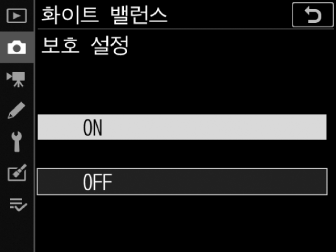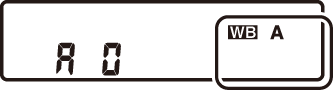다양한 광원으로 자연스러운 색상 구현(화이트 밸런스)
화이트 밸런스
다양한 광원에서 천연색 설정을 조정하는 것을 “광원에 화이트 밸런스를 일치하는 것”이라고 합니다. 기본값 설정(v)은 대부분의 광원에 사용하기에 적합하지만 원하는 결과를 얻지 못할 경우 날씨나 광원에 따라 다른 설정을 선택할 수 있습니다.
|
옵션 |
색온도 * |
설명 |
|
|---|---|---|---|
|
v [] |
카메라는 대부분의 광원에서 최적의 결과를 얻기 위해 화이트 밸런스를 조정합니다. 별매 플래시를 사용하면 플래시가 발광할 때 조건에 따라 화이트 밸런스가 조정됩니다. |
||
|
v0 [] |
약 3500~8000K |
백열등에서 나오는 따뜻한 색조를 제거합니다. |
|
|
v1 [] |
약 3500~8000K |
백열등에서 나오는 따뜻한 색조를 일부 유지합니다. |
|
|
v2 [] |
약 3500~8000K |
백열등에서 나오는 따뜻한 색조를 유지합니다. |
|
|
D [] |
약 4500~8000K |
비인공 광원에 맞게 화이트 밸런스가 조정되어 자연광 아래에서 사용할 때 보다 []에서 보다 생생한 색상을 만들어냅니다. |
|
|
H [] |
약 5200K |
태양 직사광을 받는 피사체에 사용합니다. |
|
|
G [] |
약 6000K |
대낮에 흐린 하늘 아래에서 사용합니다. |
|
|
M [] |
약 8000K |
대낮에 그늘에 있는 피사체에서 사용합니다. |
|
|
J [] |
약 3000K |
백열등 조명에서 사용합니다. |
|
|
I [] |
형광등 조명에서 사용합니다. 광원에 따라 벌브 촬영 유형을 선택합니다. |
||
|
[] |
약 2700K |
||
|
[] |
약 3000K |
||
|
[] |
약 3700K |
||
|
[] |
약 4200K |
||
|
[] |
약 5000K |
||
|
[] |
약 6500K |
||
|
[] |
약 7200K |
||
|
N [] |
약 5400K |
플래시 촬영에 사용합니다. |
|
|
K [] |
약 2500~10000K |
색온도를 직접 선택합니다.
|
|
|
L [] |
피사체나 광원에서 화이트 밸런스를 직접 측정하거나 기존 사진에서 화이트 밸런스를 복사합니다.
|
||
-
미세 조정이 0으로 설정된 경우의 값입니다.
-
자동 화이트 밸런스에 [] 또는 []을 선택한 상태로 촬영한 사진에 대한 사진 정보 [] 페이지에는 화상을 촬영할 당시 카메라에서 선택한 색온도가 나열되어 있습니다(기본 촬영 정보). [] 값을 선택할 때 참고로 사용할 수 있습니다.
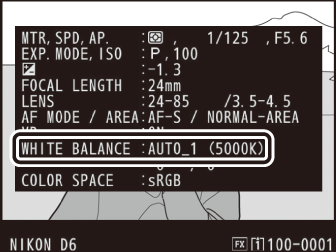
-
재생 중에 [] 페이지를 보려면 재생 메뉴의 []으로 이동하고 [] 및 [] 옆의 확인란(M)을 선택합니다.
화이트 밸런스 옵션 선택
화이트 밸런스 옵션을 선택하려면 U 버튼을 누른 상태에서 메인 커맨드 다이얼을 돌립니다. 선택한 옵션이 후면 제어판에 표시됩니다.
|
|
|
|
U 버튼을 누르고 서브 커맨드 다이얼을 돌려 선택한 설정 옵션을 선택합니다.
[]을 선택할 경우 대형 스튜디오 플래시에서 얻을 수 있는 결과는 얻지 못할 수 있습니다. 프리셋 화이트 밸런스를 사용하거나 화이트 밸런스를 []로 설정하고 미세 조정을 사용하여 화이트 밸런스를 조정합니다.
사진 및 동영상 촬영 메뉴에서 화이트 밸런스를 조정할 수도 있습니다.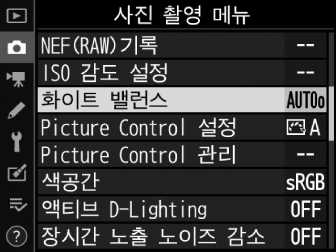
[]을 선택할 경우 인공 조명을 사용하여 얻을 수 있는 결과는 얻지 못할 수 있습니다. []을 선택하거나 광원과 일치하는 옵션을 선택합니다.
광원에서 인식된 색상은 뷰어에 따라 다릅니다. 일부는 빨간색으로 다른 일부는 파란색으로 표시될 수 있습니다. 색온도는 광원 색상을 객관적으로 측정한 것으로 켈빈(K)으로 표시됩니다. 색온도가 낮을수록 색조가 빨갛게 되며(q) 온도가 높을수록 파랗게 됩니다(w).
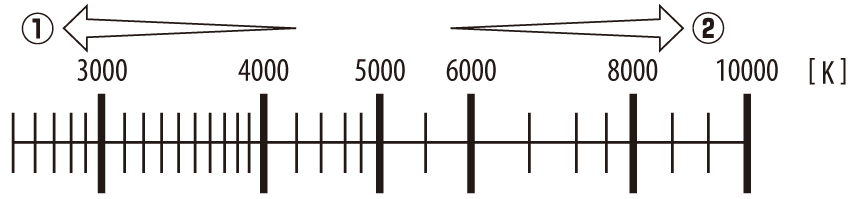
일반적으로 사진에 붉은 색조가 있거나 의도적으로 화상을 더 파랗게 만들려면 낮은 값을 선택하고, 사진이 파란색을 띄거나 의도적으로 화상을 더 빨갛게 만들려면 높은 값을 선택합니다.
화이트 밸런스 미세 조정하기
-
사진 촬영 메뉴의 []를 선택하고 원하는 옵션을 선택한 다음 필요한 경우 2을 눌러 미세 조정 옵션을 표시합니다.
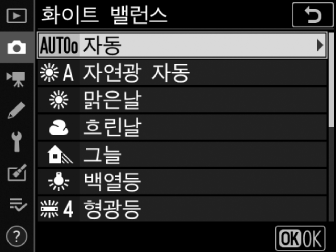
[] 화이트 밸런스 미세 조정에 대한 자세한 내용은 “프리셋 화이트 밸런스 미세 조정”을 참조하십시오(프리셋 화이트 밸런스 미세 조정).
-
화이트 밸런스를 미세 조정합니다.
-
멀티 셀렉터를 사용하여 커서를 격자에 배치합니다. 커서는 중앙에서 A(황색)–B(파란색) 및 G(녹색)–(자홍색) 축을 따라 최대 6단계까지 이동할 수 있습니다. 선택한 값이 격자 오른쪽에 표시됩니다.
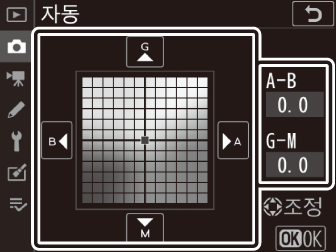
-
A(황색)–B(파란색) 축은 색온도에 해당하며 0.5씩 증가합니다. 변화량 1은 약 5미레드와 같습니다.
-
G(녹색)–M(자홍색) 축은 유사한 색 보정 필터에 영향을 미치며 0.25씩 증가합니다. 변화량 1은 약 0.05 산광농도와 같습니다.
-
-
변경 사항을 저장합니다.
-
J를 눌러 변경 사항을 저장하고 메뉴로 나갑니다.
-
화이트 밸런스가 미세 조정된 경우 별표(“U”)가 후면 제어판에 표시됩니다.
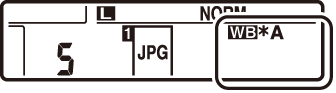
-
뷰파인더 촬영 중에는 U 버튼을 눌러 정보 표시의 화이트 밸런스 설정을 조정합니다.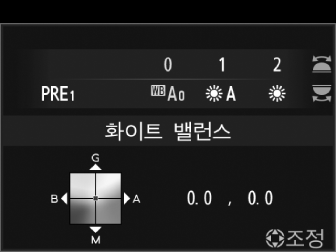
-
메인 커맨드 다이얼을 돌려 화이트 밸런스 모드를 선택합니다. [] 또는 []을 선택할 때 서브 커맨드 다이얼을 돌려 [] 또는 [] 하위 옵션을 선택할 수 있습니다.
-
[]을 선택한 경우 서브 커맨드 다이얼을 돌려 색온도를 선택할 수 있습니다.
-
[]을 선택한 경우 서브 커맨드 다이얼을 돌려 화이트 밸런스 프리셋을 선택할 수 있습니다.
-
[] 및 [] 이외 모드에서는 멀티 셀렉터를 사용하여 A(황색)-B(파란색) 및 G(녹색)-M(자홍색) 축에 화이트 밸런스를 미세 조정할 수 있습니다.
라이브 뷰 중에 U 버튼을 눌러 화이트 밸런스 설정을 표시할 수 있습니다.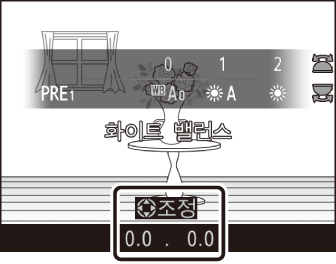
-
화이트 밸런스 모드를 선택하고 화이트 밸런스를 미세 조정하는 절차는 정보 표시에 나와 있는 내용과 동일합니다.
-
모니터에서 효과를 미리 볼 수 있습니다.
미세 조정 축의 색은 상대적인 것으로서 절대적이 아닙니다. 지정한 축에서 색상을 선택해도 화상에 해당 색상이 나타나지 않을 수 있습니다. 예를 들어 []과 같은 “따뜻한” 설정이 선택된 경우 커서를 B(파란색)로 움직이면 사진에 다소 “차가운 느낌”이 나지만 실제로 파란색을 띠지는 않습니다.
미레드 값은 색온도의 역수에 10 6 을 곱하여 계산됩니다. 높은 색온도보다 낮은 색온도에서 색온도가 변화할 때 색상 차이는 더 커집니다. 예를 들어 1000K가 변경될 경우 6000K에서보다 3000K에서 훨씬 더 큰 색상의 변화가 나타납니다. 미레드는 이러한 변화를 고려한 색온도 척도로서, 색온도 보정 필터에서 사용하는 단위입니다.
예: 색온도 변화(K단위): 미레드 값
-
4000K−3000K = 1000K: 83 미레드
-
7000K−6000K = 1000K: 24 미레드
색온도 선택
메뉴 사용
A(황색)–B(파란색) 및 G(녹색)–M(자홍색) 축에 값을 입력하여 색온도를 선택합니다.
-
사진 촬영 메뉴에서 []를 선택한 다음 []을 선택하고 2을 누릅니다.
-
색온도를 선택합니다.
-
4 또는 2을 눌러 황색(A)-파란색(B) 축에 있는 숫자를 선택하고 1 또는 3을 눌러 변경합니다.

-
4 또는 2을 눌러 녹색(G)-자홍색(M) 축에서 값을 선택하고 1 또는 3을 눌러 변경합니다.
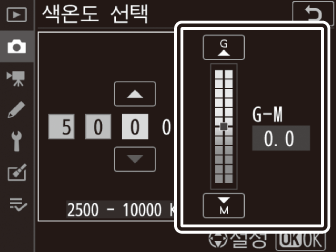
-
-
변경 사항을 저장합니다.
-
J를 눌러 변경 사항을 저장하고 메뉴로 나갑니다.
-
녹색(G)–자홍색(M) 축에서 0 이외의 값을 선택하면 별표(“U”)가 후면 제어판에 나타납니다.
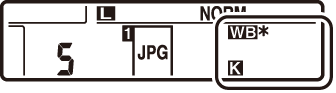
-
버튼 사용(황색–파란색만 해당)
화이트 밸런스에 []을 선택할 때 색온도를 조정하려면 U 버튼을 누르고 멀티 셀렉터를 사용하거나 서브 커맨드 다이얼을 돌립니다.
|
|
|
|
-
U 버튼을 누른 다음 서브 커맨드 다이얼을 돌려 색온도(미레드)를 선택합니다.
-
숫자를 선택하려면 U 버튼을 누르고 4 또는 2을 누릅니다. 1 또는 3을 눌러 선택한 숫자를 편집합니다.
-
변경 사항은 A(황색)–B(파란색) 축에만 적용됩니다.
-
U 버튼을 릴리즈할 때 선택한 설정이 적용됩니다.
-
플래시 조명이나 형광등 광원으로 색온도 선택을 사용하지 말고 []이나 [] 옵션을 각각 사용합니다.
-
다른 광원에서는 색온도를 사용하여 선택한 값이 적절한지 판단하십시오.
수동 프리셋
수동 프리셋을 사용하여 특정 조명에서 측정하거나 사진에서 복사한 사용자 지정 화이트 밸런스 값을 기록하고 호출합니다. 혼합 조명이나 강한 색조의 조명에서 또는 [], [] 및 색온도 선택과 같은 설정을 통해 원하는 결과를 얻지 못할 때마다 권장됩니다.
카메라는 프리셋 d-1 ~ d-6에서 프리셋 화이트 밸런스에 대해 최대 6개 값을 저장할 수 있습니다. 프리셋 화이트 밸런스를 설정하는 데 사용할 수 있는 두 가지 방법이 있습니다.
|
방법 |
설명 |
|---|---|
|
직접 측정 |
최종 촬영을 위해 조명 아래 흰색이나 중간 톤의 회색 물체에서 화이트 밸런스를 측정합니다 (뷰파인더 촬영). 라이브 뷰 중에 화이트 밸런스는 선택한 화상 영역에서 측정할 수 있습니다(스팟 화이트 밸런스, 라이브 뷰(스팟 화이트 밸런스) ). |
|
기존 사진에서 값 복사 |
메모리 카드의 사진에서 화이트 밸런스를 복사합니다(사진에서 화이트 밸런스 복사). |
화이트 밸런스 프리셋 d-1 ~ d-6에 대한 변경 사항이 모든 폴더 사진 촬영 메뉴 뱅크(A–D)에 적용됩니다. 예를 들어 사진 촬영 메뉴 뱅크 A를 선택한 경우 프리셋에 대한 변경 사항도 사진 촬영 메뉴 뱅크 B에서 D에 적용됩니다.
뷰파인더 촬영
화이트 밸런스를 측정하기 전에:
-
중간톤의 회색 또는 흰색 물체를 최종 사진에서 사용할 조명 아래에 배치합니다. 스튜디오 설정에서 표준 18% 회색 패널을 참고 물체로 사용할 수 있습니다.
-
중간톤 회색 또는 흰색 기준 물체를 사용하여 화이트 밸런스를 측정하면 노출이 1EV만큼 자동으로 증가합니다. M 모드에서 노출 표시가 ±0으로 표시되도록 노출을 조정합니다( 노출 표시 ).
-
U 버튼을 누르고 메인 커맨드 다이얼을 돌려 L을 선택합니다.
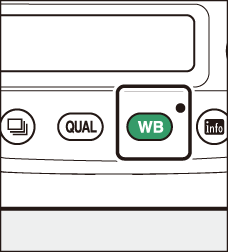
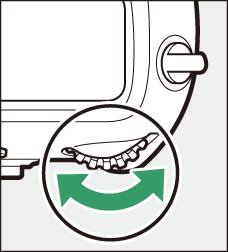
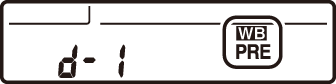
-
프리셋을 선택합니다.
U 버튼을 누르고 원하는 화이트 밸런스 프리셋(d-1 ~ d-6)이 표시될 때까지 서브 커맨드 다이얼을 돌립니다.
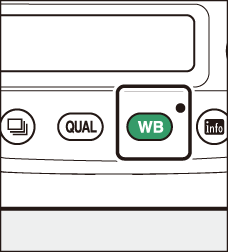
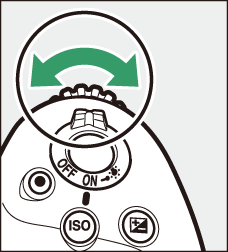
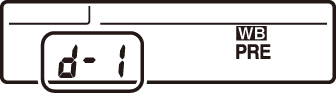
-
직접 측정 모드를 선택합니다.
-
U 버튼을 짧게 누른 다음 뷰파인더와 상단 컨트롤 패널의 D 표시와 후면 제어판의 L 아이콘이 깜박일 때까지 U 버튼을 누릅니다.
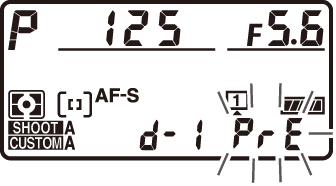
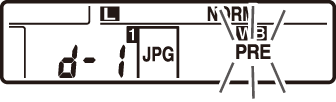
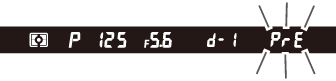
-
직접 측정 모드에서 초점 포인트가 그림과 같이 화이트 밸런스 대상에 따라 바뀐 다음 프레임 중앙부에 위치합니다.
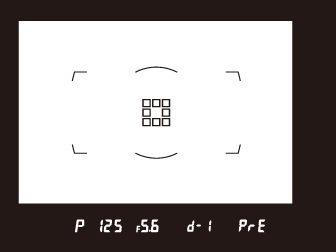
-
-
D 표시가 깜박임을 멈추기 전에 기준 물체를 촬영합니다.
-
기준 피사체를 화이트 밸런스 대상에 놓고 셔터 버튼을 끝까지 눌러 화이트 밸런스 값을 측정한 다음 2단계에서 선택한 프리셋에 저장합니다.
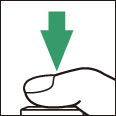
-
카메라의 초점이 맞지 않더라도 셔터가 릴리즈되고 화이트 밸런스가 정상적으로 측정됩니다. 사진이 기록되지 않습니다.
-
-
결과를 확인하십시오.
-
카메라가 화이트 밸런스 값을 측정할 수 있으면 상단 컨트롤 패널 및 후면 제어판에서 C가 깜박이고 뷰파인더에 깜박이는 a가 표시됩니다. 셔터 버튼을 반누름하여 촬영 모드로 나갑니다.
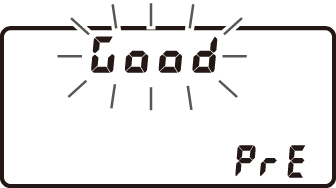
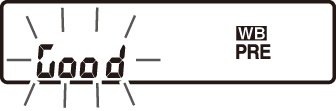
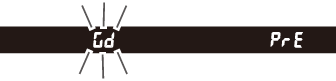
-
조명이 너무 어둡거나 너무 밝으면 카메라가 화이트 밸런스를 측정하지 못할 수 있습니다. 깜박이는 b a가 뷰파인더 및 상단 컨트롤 패널 및 후면 제어판에 표시됩니다. 셔터 버튼을 반누름하여 4단계로 돌아가고 화이트 밸런스를 다시 측정합니다.
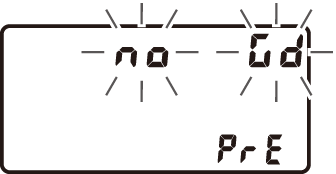
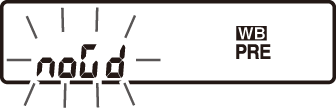
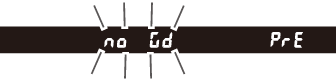
-
디스플레이가 깜박이는 동안 뷰파인더 촬영 중에 아무 작업도 수행하지 않으면 사용자 설정 c2 []에서 선택한 시간에 직접 측정 모드가 종료됩니다.
다음과 같은 경우 수동 프리셋 화이트 밸런스를 측정할 수 없습니다.
-
다중 노출인 경우
-
인터벌 촬영인 경우
-
타임랩스 동영상 녹화 중인 경우
-
초점 시프트인 경우
현재 프리셋이 보호된 경우 카메라는 수동 프리셋 화이트 밸런스 값을 측정할 수 없습니다. 보호된 프리셋 화이트 밸런스를 측정하려고 하면 상단 컨트롤 패널 및 뷰파인더에서 깜박이는 3과 후면 제어판에서 깜박이는g가 나타납니다.
-
배송 시 프리셋 d-1 ~ d-6은 “맑은날” 화이트 밸런스 옵션과 같은 5200K로 설정됩니다.
-
사진 촬영 메뉴의 [] > []을 선택하여 화이트 밸런스 프리셋을 볼 수 있습니다. 저장된 값을 불러 오려면 멀티 셀렉터를 사용하여 프리셋을 선택하고 J를 누릅니다.
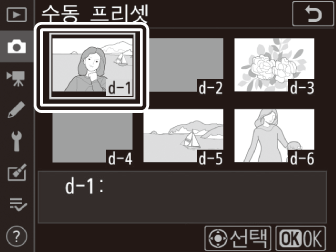
라이브 뷰(스팟 화이트 밸런스)
라이브 뷰 중에는 뷰파인더 촬영에서 측정할 수 있는 것보다 프레임의 작은 영역에 있는 흰색 또는 회색 물체에서 화이트 밸런스를 측정할 수 있습니다(스팟 화이트 밸런스). 피사체에 흰색 또는 회색 영역이 포함되어 있으면 망원 촬영 중에 참조 물체를 준비하거나 렌즈를 교체하지 않아도 됩니다.
-
플래시 촬영을 위한 수동 프리셋 화이트 밸런스를 측정할 때 “뷰파인더 촬영”에 설명된 대로 뷰파인더를 사용합니다(뷰파인더 촬영).
-
U 버튼을 누르고 메인 커맨드 다이얼을 돌려 L을 선택합니다.
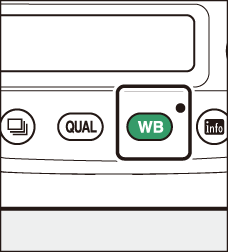
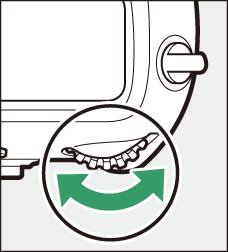
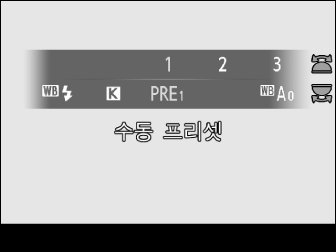
-
프리셋을 선택합니다.
U 버튼을 누르고 원하는 화이트 밸런스 프리셋(d-1 ~ d-6)이 표시될 때까지 서브 커맨드 다이얼을 돌립니다.
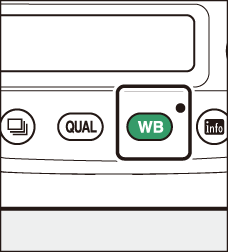
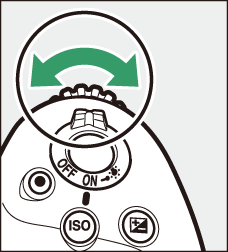
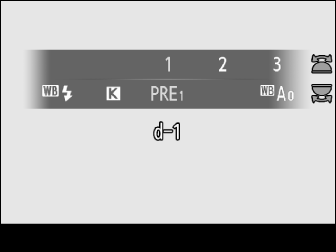
-
직접 측정 모드를 선택합니다.
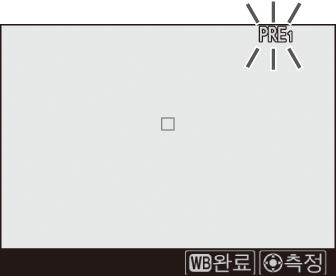
U 버튼을 짧게 누른 다음 모니터에 있는 L 아이콘이 깜박일 때까지 U 버튼을 누릅니다.
-
L 아이콘이 깜박이는 동안 멀티 셀렉터를 사용하여 피사체의 흰색 또는 회색 영역 위에 스팟 화이트 밸런스 대상(r)을 배치합니다.

보다 정확하게 위치를 지정하도록 대상 주변 영역을 확대하려면(r) X 버튼을 누릅니다.
-
멀티 셀렉터의 가운데를 누르거나 셔터 버튼을 끝까지 눌러 화이트 밸런스 사전 설정 값을 측정합니다.

-
카메라가 화이트 밸런스를 측정할 수 있으면 새 값이 디스플레이에 반영됩니다.
-
카메라가 화이트 밸런스를 측정할 수 없다면 메시지가 표시되고 카메라는 4단계로 돌아갑니다. 예를 들어 대상(r)을 다양한 피사체 영역에 배치한 상태로 화이트 밸런스를 다시 측정합니다.

-
-
U 버튼을 눌러 직접 측정 모드를 종료합니다.
사진 또는 동영상 촬영 메뉴의 [] > []을 선택하여 화이트 밸런스 프리셋을 볼 수 있습니다. 흰색 프레임은 프리셋 화이트 밸런스를 측정하는 데 사용되는 대상의 위치를 나타냅니다.
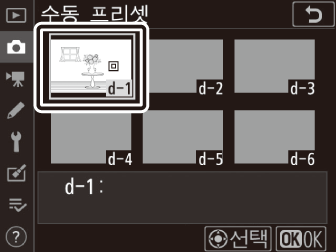
사용자 설정 c4 [] > []에서 선택한 시간에 아무런 작업도 수행되지 않으면 직접 측정 모드가 종료됩니다.
[]이 활성화되어 있거나 []에 [] 이외의 옵션이 선택된 경우 수동 프리셋 화이트 밸런스를 측정할 수 없습니다(사진 라이브 뷰 표시 WB).
직접 측정 모드에서 대상(U)의 위치를 지정하고 디스플레이에서 원하는 영역을 누르면 화이트 밸런스를 측정할 수 있습니다.
사진에서 화이트 밸런스 복사
아래 단계에 따라 화이트 밸런스 값을 기존 사진에서 선택한 프리셋으로 복사합니다.
-
사진 촬영 메뉴에서 []를 선택한 다음 []을 선택하고 2을 누릅니다.
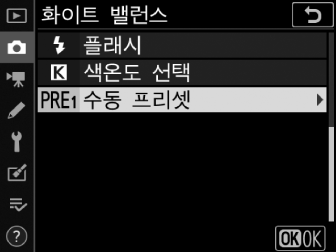
-
전송 대상을 선택합니다.
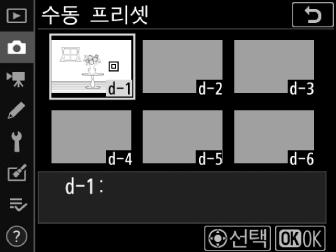
-
멀티 셀렉터를 사용하여 전송 대상 프리셋(d-1 ~ d-6)을 선택합니다.
-
멀티 셀렉터의 가운데를 눌러 수동 프리셋 화이트 밸런스 메뉴를 봅니다.
-
-
[]을 선택합니다.
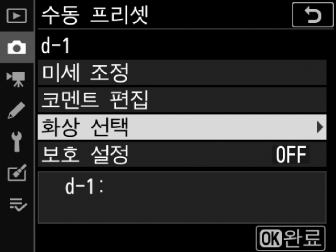
[]을 선택하고 2를 눌러 현재 메모리 카드의 화상을 봅니다.
-
원본 화상을 선택합니다.
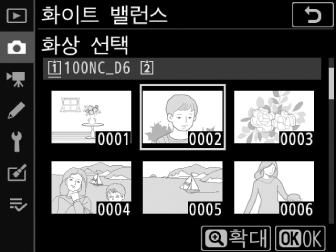
-
멀티 셀렉터를 사용하여 원하는 이미지를 선택합니다.
-
선택한 이미지를 전체 화면으로 보려면 X 버튼을 계속 누릅니다.
-
-
화이트 밸런스를 복사합니다.
-
J를 눌러 선택된 사진의 화이트 밸런스값을 선택한 프리셋으로 복사합니다.
-
선택된 사진에 코멘트가 추가되어 있으면 이 코멘트는 선택한 프리셋의 코멘트로 복사됩니다.
-
수동 프리셋 화이트 밸런스 메뉴의 []을 선택하여 선택한 프리셋을 미세 조정할 수 있습니다.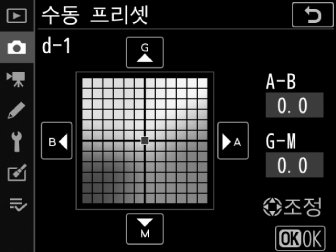
현재 화이트 밸런스 프리셋에 최대 36자까지 설명 코멘트를 입력하려면 수동 프리셋 화이트 밸런스 메뉴에서 []을 선택합니다. “텍스트 입력”(텍스트 입력)에서 설명된 대로 코멘트를 입력합니다.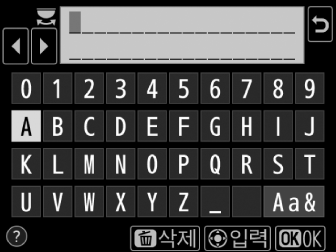
현재 화이트 밸런스 프리셋을 보호하려면 수동 프리셋 화이트 밸런스 메뉴의 []을 선택합니다. []를 선택하고 J를 누릅니다. 현재 화이트 밸런스 프리셋이 보호 설정됩니다. []에 []이 선택되어 있으면 프리셋을 수정할 수 없습니다.